Met de functie Opname naar schijf kunt u eenvoudig uw mimoLive-producties opnemen op uw lokale schijf. Dit is vooral handig voor gebruikers die een back-up van hun live streams willen hebben, of voor degenen die hun video's later willen bewerken. U kunt kiezen tussen verschillende output codecs zoals h.264, meerdere Apple ProRes varianten en HEVC om de kwaliteitsinstellingen aan te passen aan uw behoeften. U kunt de opname op elk gewenst moment starten en stoppen, zodat u gemakkelijk clips kunt maken voor allerlei doeleinden. Of je nu een professionele omroeper bent, een YouTuber of net begint, Recording to Disk geeft je de flexibiliteit die je nodig hebt om inhoud van hoge kwaliteit te produceren en te delen met je publiek.
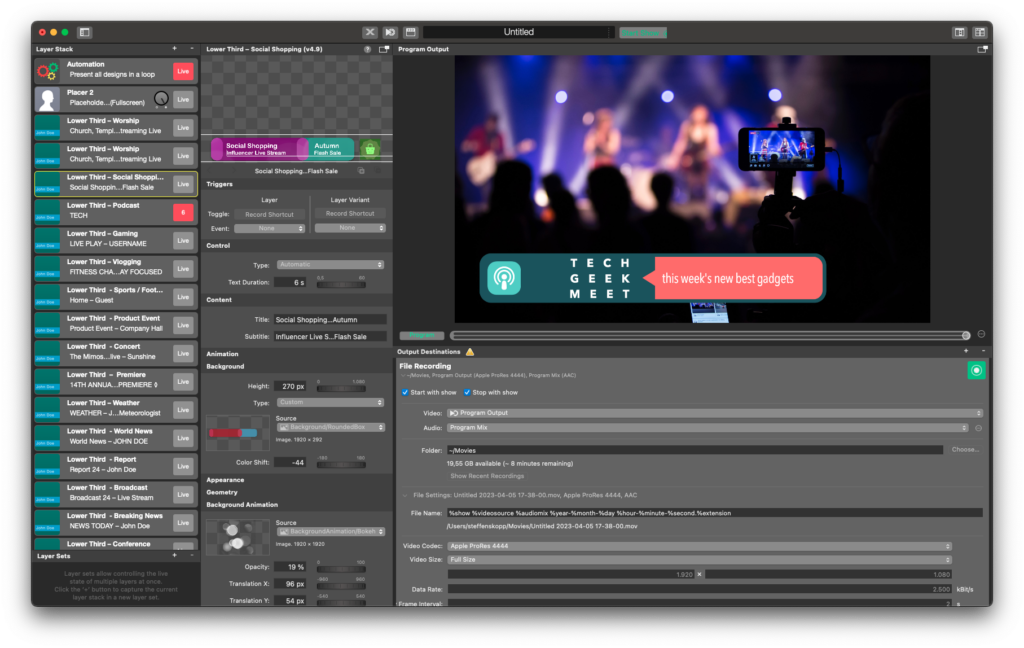
Opname van het programma uit
mimoLive kan worden gebruikt om de programma-uitvoer op te nemen op schijf. Dit is bijvoorbeeld nuttig in de volgende gevallen:
- Overdracht aan postproductie
- Hercodering voor upload naar YouTube, Facebook of een ander videoplatform
- Archiveren van een live stream in hoge kwaliteit
- Schone videostromen van uw camera's opnemen
Verschillende bronnen tegelijkertijd opnemen (ISO-opname)
Door ISO Recording in mimoLive in te schakelen, kunt u elke ingangsbron afzonderlijk in de originele kwaliteit opnemen. Met deze functie kunt u meerdere bronnen tegelijkertijd opnemen, wat vele voordelen biedt zoals:
- Gemak: Door meerdere bronnen tegelijk op te nemen bespaart u tijd en hoeft u niet elke bron afzonderlijk op te nemen.
- Meer flexibiliteit: Het opnemen van meerdere bronnen biedt meer flexibiliteit tijdens de postproductie, omdat u meer opties hebt om uit te kiezen bij het bewerken van het beeldmateriaal.
- Betere kwaliteit: Het opnemen van meerdere bronnen kan leiden tot een betere algemene kwaliteit, omdat u verschillende hoeken, perspectieven en geluidsbronnen tegelijk kunt opnemen.
- Kosteneffectief: Het gelijktijdig opnemen van meerdere bronnen kan kosteneffectief zijn, omdat er minder extra apparatuur en personeel nodig is om elke bron afzonderlijk op te nemen.
- Verbeterde workflow: Het gelijktijdig opnemen van meerdere bronnen kan uw workflow stroomlijnen, omdat u snel beelden van meerdere bronnen tegelijk kunt bekijken en bewerken.
Werken met uitvoerbestemmingen voor bestandsopname
Voeg een nieuwe Bestandsopname uitvoerbestemming toe aan uw Uitvoerbestemmingslijst door te klikken op de + knop bovenaan de lijst in de meest rechtse kolom van uw mimoLive-document. Er verschijnt een popover-venster met alle beschikbare uitvoerbestemmingsopties. Na het dubbelklikken op het pictogram Bestand Opnemen Uitvoer Bestemming zal een nieuwe instantie in de lijst Uitvoer Bestemming verschijnen.
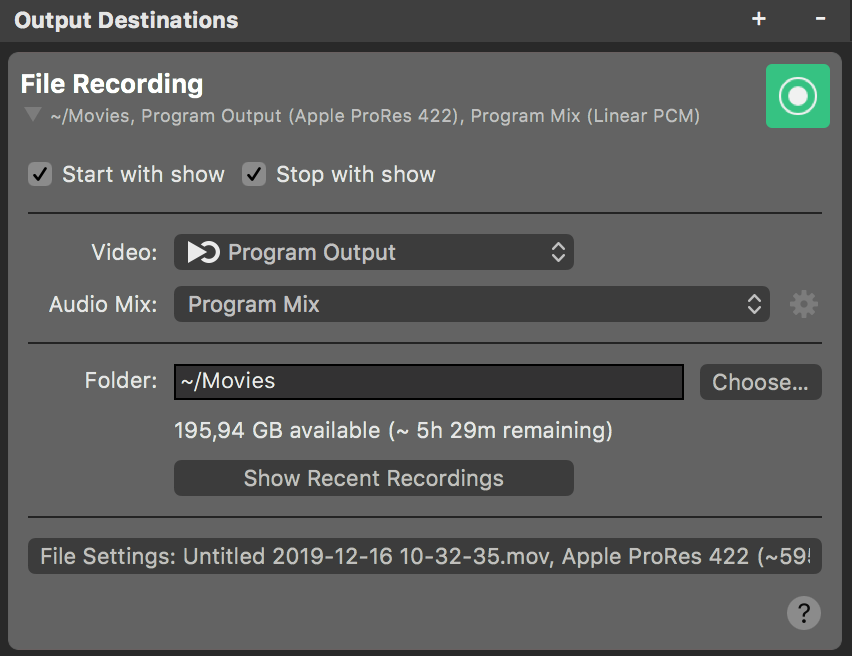
De uitvoerbestemming van de bestandsopname instellen
De opties Start met show en Stop met show bepalen of de uitvoerbestemming moet starten en stoppen samen met de Start/Stop Show Button. Vergeet niet dat de uitvoerbestemming altijd handmatig geactiveerd en gedeactiveerd kan worden door op de activeringsknop te klikken.
In de Video popup kunt u selecteren of u de Programma-uitgang wilt opnemen of een specifieke Videobron uit de Repository Sources. Door meerdere Bestand opnemen uitvoerbestemmingen toe te voegen, kunt u meerdere camera's en de Programma-uitvoer tegelijkertijd opnemen.
ISO-opname met mimoLive
U kunt meerdere Bestand Opname Uitvoer Bestemmingen in mimoLive hebben die elk een andere videobron opnemen. Op deze manier kunt u ISO Recording (geïsoleerde opnames) doen van elke ingangsbron in mimoLive.
In het vervolgkeuzemenu Audio kunt u selecteren welke audio met uw bestand wordt opgenomen: Ofwel de Program Out Audio Mix, een specifieke aangepaste Audio Mix of een audiobron waaraan een audiobron is gekoppeld. Raadpleeg Audio Mix Panel voor meer informatie over het instellen van audiomixen.
Het Map tekstveld geeft aan waar een nieuwe bestandsopname wordt opgeslagen. Voor uw gemak kunt u de knop Kiezen... selecteren om een map te selecteren in een bestandsdialoogvenster.
Als u op de knop Show Recent Recordings klikt, verschijnt het venster Recent Recordings.
Geavanceerde instellingen
Als u op de knop Bestandsinstellingen klikt, verschijnt het gedeelte Geavanceerde instellingen.
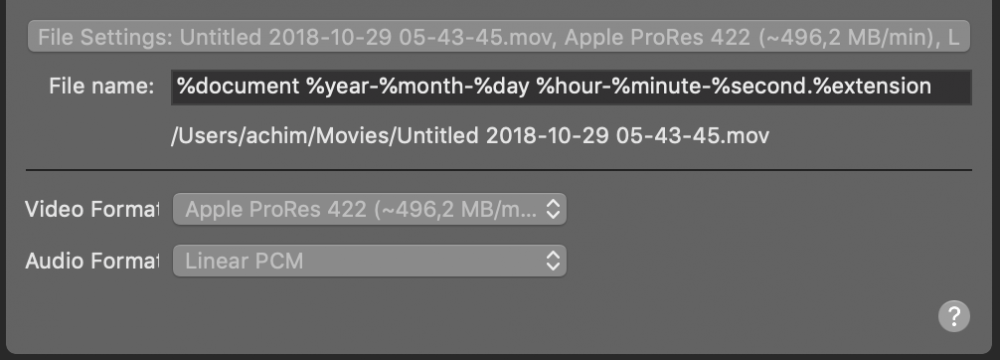
Het veld File Name definieert de naamgeving voor de automatisch aangemaakte opnamebestanden. De uiteindelijke padnaam met alle tokens opgelost wordt hieronder weergegeven. De volgende waarden zijn beschikbaar:
- 1TP3Document
- %jaar
- %month
- y
- %hour
- %minute
- %second
- %ekst
Forceer het formaat van de filmcontainer door de extensie op te geven!
Standaard schrijft mimoLive een QuickTime bestand met de extensie .mov. U kunt dit bestandsformaat forceren door de %extension token te verwisselen met de hardcoded extensie .mp4 . U kunt ook het bestandsformaat M4V gebruiken door .m4v als bestandsextensie te gebruiken.
Met het menu Videoformaat kunt u een videoformaat selecteren voor de bestandsopname. De volgende formaten zijn beschikbaar:
- Apple ProRes 422
- Apple ProRes 4444 (inclusief alfakanaal voor transparantie)
- Apple ProRes 422 HQ
- Apple ProRes 422 LT
- H.264
- HEVC (macOS 10.13 en nieuwer)
Gelijktijdig streamen en opnemen - Update macOS 10.13
Update Vanaf macOS 10.13 (High Sierra) heeft Apple het gebruik van meerdere encoders tegelijk mogelijk gemaakt. Hierdoor kan mimoLive tegelijkertijd opnemen en streamen in H.264, waardoor de volgende waarschuwing achterhaald is. Vóór macOS 10.13 Als u van plan bent te livestreamen terwijl u opneemt, kies dan geen H.264 als het videoformaat van de opname. Als er een H.264 hardware-encoder op uw Mac is, zal mimoLive deze gebruiken. Deze kan echter maar één video tegelijk coderen, zodat het gelijktijdig coderen van de opname en streamen met H.264 tot prestatieproblemen zal leiden. Gebruik in plaats daarvan ProRes 422, omdat deze encoder de CPU vrij weinig belast en de H.264 hardware-encoder vrijlaat om de live stream te coderen.
Met het menu Audioformaat kunt u een audioformaat voor de bestandsopname selecteren. De volgende formaten zijn beschikbaar:
- Lineair PCM
- ACC
Controle van live prestaties
Zodra de Output Destination live werd geschakeld, wordt de instellingenweergave vervangen door een statusweergave die prestatiegegevens in realtime weergeeft. Raadpleeg Prestatiemonitoring voor meer informatie over prestatiemonitoring in mimoLive.
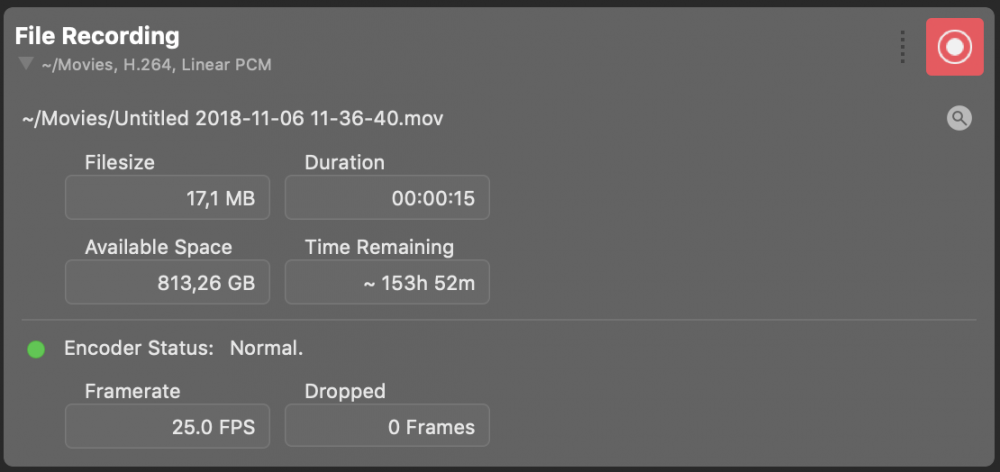
Als u op de glazen knop onder de activeringsknop van de uitvoerbestemming klikt, verschijnt het momenteel opgenomen bestand in de Finder.

